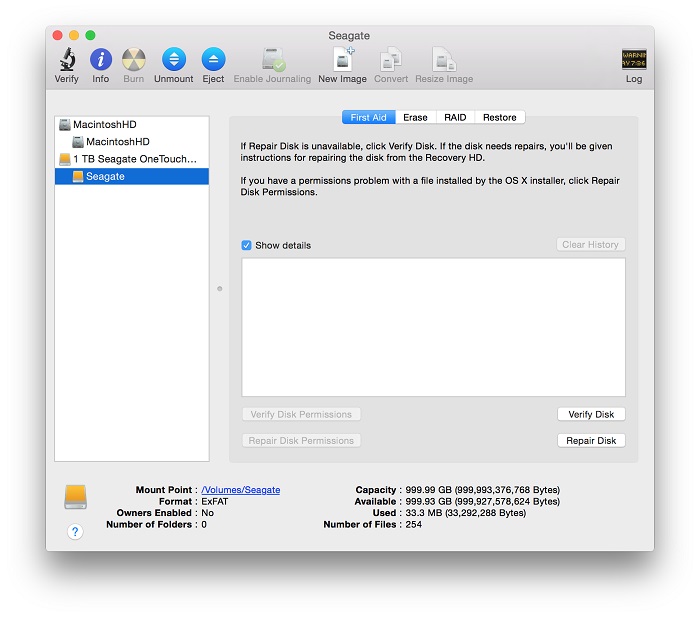BELANGRIJK: dit artikel geldt voor de volgende versies van Mac OS X:
- Mac OS 10.10 (Yosemite)
- Mac OS 10.9 (Mavericks)
- Mac OS 10.8 (Mountain Lion)
- Mac OS 10.7 (Lion)
- Mac OS 10.6 (Snow Leopard)
Hulp nodig?
- Weet u niet welke versie u gebruikt? Klik hier om te bepalen welke versie van macOS u gebruikt.
- Is uw versie van macOS niet vermeld? Klik hier voor andere versies van macOS en andere formatteringsopties.
Houd rekening met het volgende wanneer u uw schijf als exFAT formatteert:
- Op dit ogenblik is exFAT niet compatibel met Time Machine. Voor Time Machine moet de schijf geformatteerd zijn als Mac OS Extended (Journaled), ook wel HFS+ genoemd.
- ExFAT-schijven moeten veilig worden verwijderd (uitgeworpen) om beschadigingen te voorkomen omdat ExFAT geen journaled bestandssysteem is.
- Als u schijven afwisselend gebruikt tussen macOS en Windows moeten die schijven altijd in macOS geformatteerd worden omdat niet alle Windows-clustergrootten (clusterformaten) door macOS worden ondersteund. Anders wordt de schijf mogelijk niet gekoppeld.
Bent u op zoek naar een andere formatteringsoptie?
BELANGRIJK: door de schijf opnieuw te formatteren, worden alle gegevens op de schijf gewist. Alle gegevens die u wilt behouden, moet u bijgevolg eerst naar een ander medium kopiëren voordat u de schijf formatteert.
- Open Disk Utility (Schijfhulpprogramma).
Open Disk Utility (Schijfhulpprogramma) als volgt: open Finder > Applications (Apps) > Utilities (Hulpprogramma's) > Disk Utility (Schijfhulpprogramma). - Selecteer links de schijf waarbij de capaciteit is weergegeven.
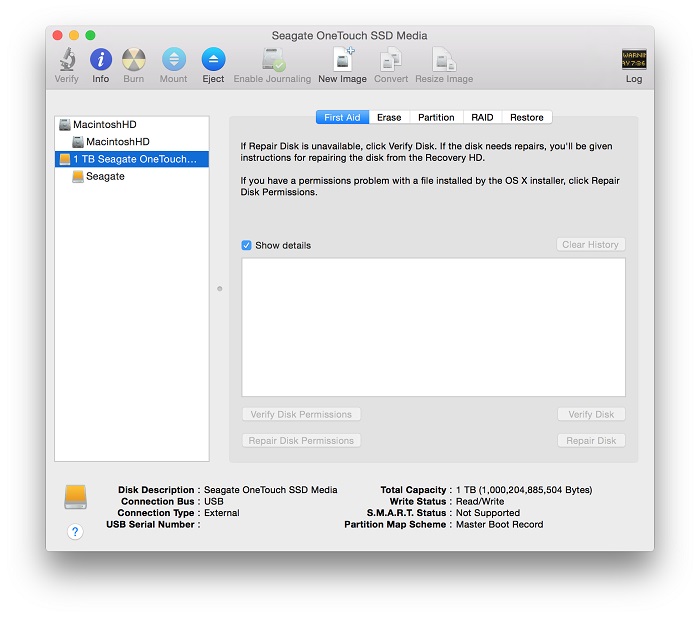
- Selecteer rechts in het venster het tabblad Partition (Partitioneren).
OPMERKING: als het tabblad Partition (Partitioneren) niet zichtbaar is, is het volume geselecteerd en niet de schijf.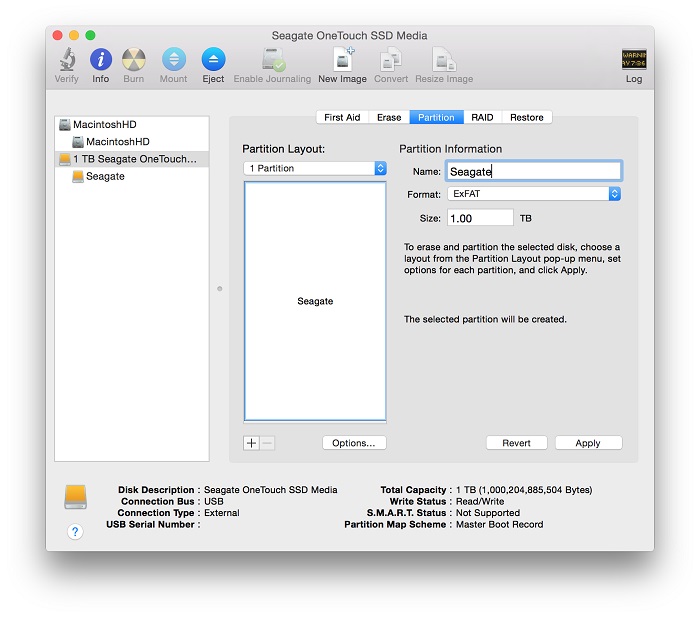
- Selecteer Partition Layout (Partitielay-out) en selecteer 1 Partition (1 partitie).
- Geef een Name (Naam) op voor het volume.
- Stel Format (Structuur) in op exFAT.
- Klik op de knop Options (Opties) en kies GUID Partition Table (GUID-partitietabel).
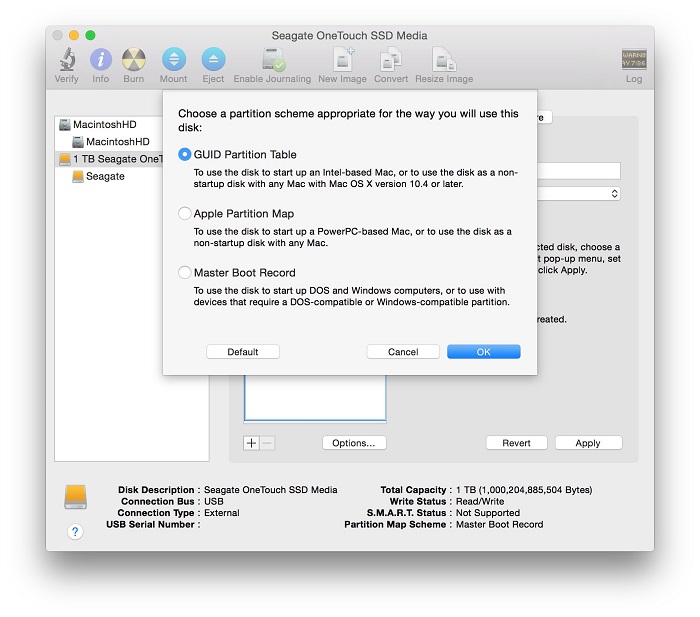
- Klik op OK.
- Klik op Apply (Toepassen). Daarna verschijnt het volgende.
BELANGRIJK: door de schijf opnieuw te formatteren, worden alle gegevens op de schijf gewist. Alle gegevens die u wilt behouden, moet u bijgevolg eerst naar een ander medium kopiëren voordat u de schijf formatteert.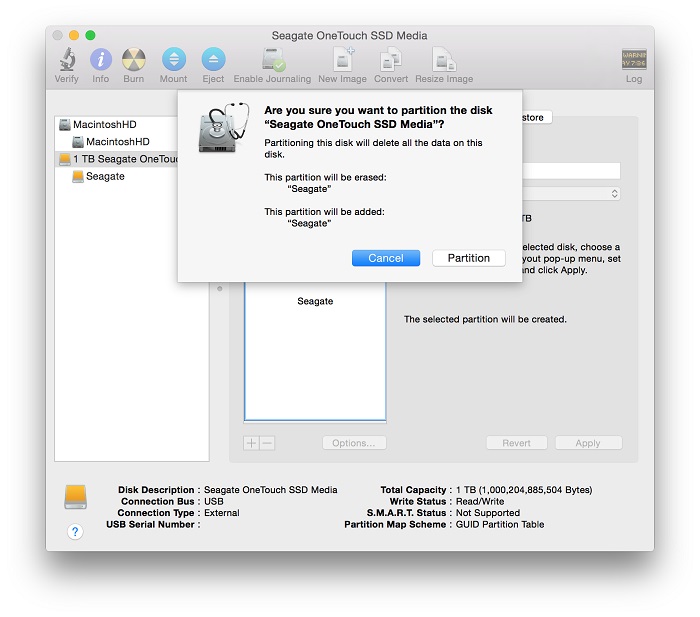
- Klik op Partition (Partitioneren) om het proces te voltooien.
- De schijf is nu normaliter als exFAT geformatteerd. U kunt dit controleren door de schijf met een inspringing te selecteren. Onderaan in het venster Disk Utility (Schijfhulpprogramma) is nu exFAT weergegeven.